Editar vídeos que has capturado con tu teléfono o una cámara de vídeo puede resultar abrumador al principio. La mayoría del software de edición de video ofrece muchas opciones, controles y paneles, y puede parecer que la curva de aprendizaje es demasiado pronunciada. Afortunadamente, si quieres agregar música de fondo a un videoclip, el proceso es bastante sencillo, independientemente del software de edición de vídeo que estés utilizando.
En este tutorial paso a paso, aprenderá los principios básicos para agregar música de fondo a videos que funcionarán en cualquier aplicación de edición de video. Esto se debe al hecho de que todas las herramientas de edición de video tienden a administrar las pistas de audio y la música de fondo de manera similar.

¿Qué tipo de música de fondo quieres?
Antes de comenzar con su proyecto de edición de video, decida exactamente cómo quiere que suene su videoclip final. Tienes varias opciones para elegir para agregar música a tu clip.
Cada uno de estos escenarios requiere que prestes mucha atención a los controles de volumen en cada pista de tu proyecto de vídeo. Esto incluye el sonido de la pista de video y cada pista de audio, música o efecto de sonido que agregue.
Dónde encontrar buena música de fondo
Si estás pensando en descargar algunos de los canales de música en youtube para usarlos en tu propio proyecto, piénsalo de nuevo. La mayor parte de la música de los vídeos de YouTube y otros sitios web está protegida por derechos de autor y es ilegal reutilizarla en tus propios proyectos.
Sin embargo, puedes encontrar una biblioteca simple de música libre de derechos para tus videos, pero debes tener cuidado de que los artistas permitan que esa música se use en videos monetizados (si planeas ganar dinero con tus videos). ).
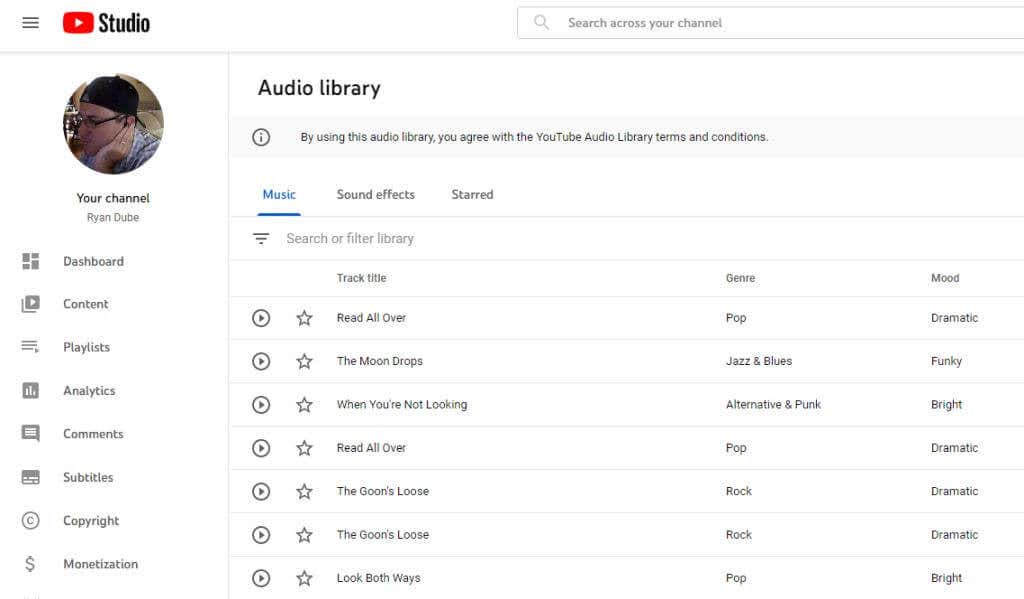
Los siguientes son algunos otros sitios gratuitos de música de fondo que también puedes usar cuando editas videos con música. Pero nuevamente, recuerda que probablemente no podrás monetizar videos en los que hayas usado estas pistas de música. Si deseas monetizar, estos mismos sitios web suelen ofrecer un plan de suscripción donde puedes licenciar las pistas de su biblioteca de música para usarlas en proyectos profesionales o comerciales..
Por supuesto, otra opción es crear tu propia música, si tienes el talento musical suficiente para hacerlo.
Ahora que sabes dónde conseguir música de fondo para tu proyecto de vídeo, echemos un vistazo a las diferentes opciones que tienes para aplicar esa música de fondo a tu videoclip.
Cómo agregar música de fondo a un clip de vídeo
Los siguientes pasos funcionarán con casi cualquier software de edición de vídeo que le proporcionan múltiples pistas para cada fuente multimedia que incluya en su proyecto. Siga los pasos a continuación para el tipo de videoclip que está intentando producir.
Música de fondo sobre un vídeo clip silencioso
Obviamente, antes de poder comenzar a agregar efectos de fondo, como música, a un videoclip en un nuevo proyecto, deberá agregar el videoclip de su biblioteca multimedia a la pista de video.
1. Arrastra el archivo de vídeo a la pista de vídeo.
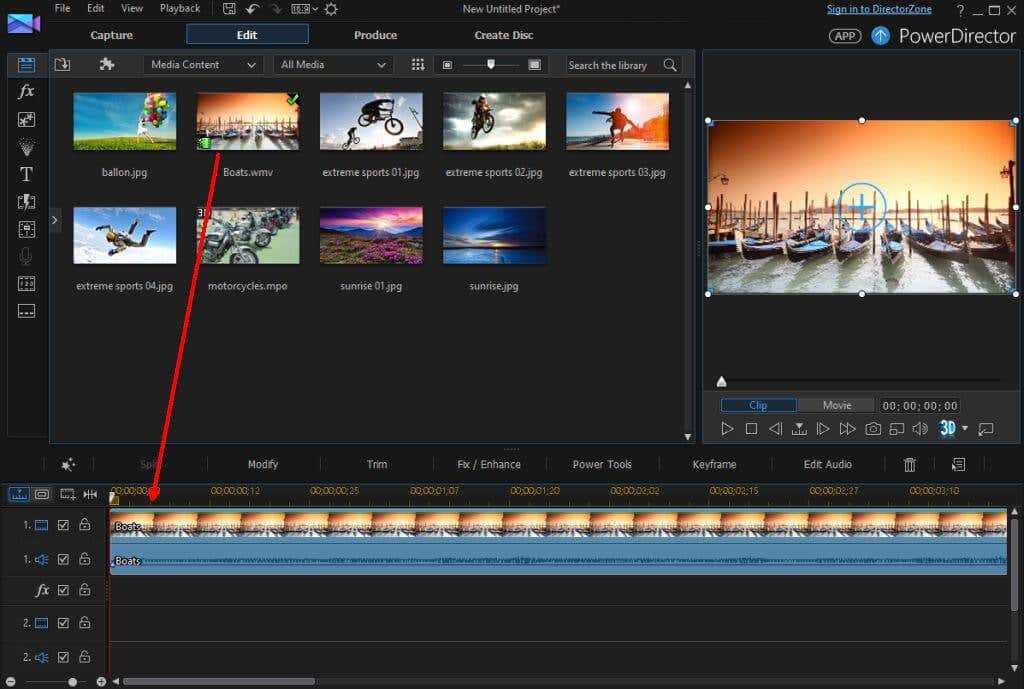
Antes de poder superponer música de fondo encima de este clip, deberás eliminar cualquier sonido que te distraiga del vídeo.
2. Las opciones para su editor de video en particular pueden variar, pero en la mayoría de los casos, puede hacer clic derecho en el clip de video en la pista de video y seleccionar Silenciar clip.
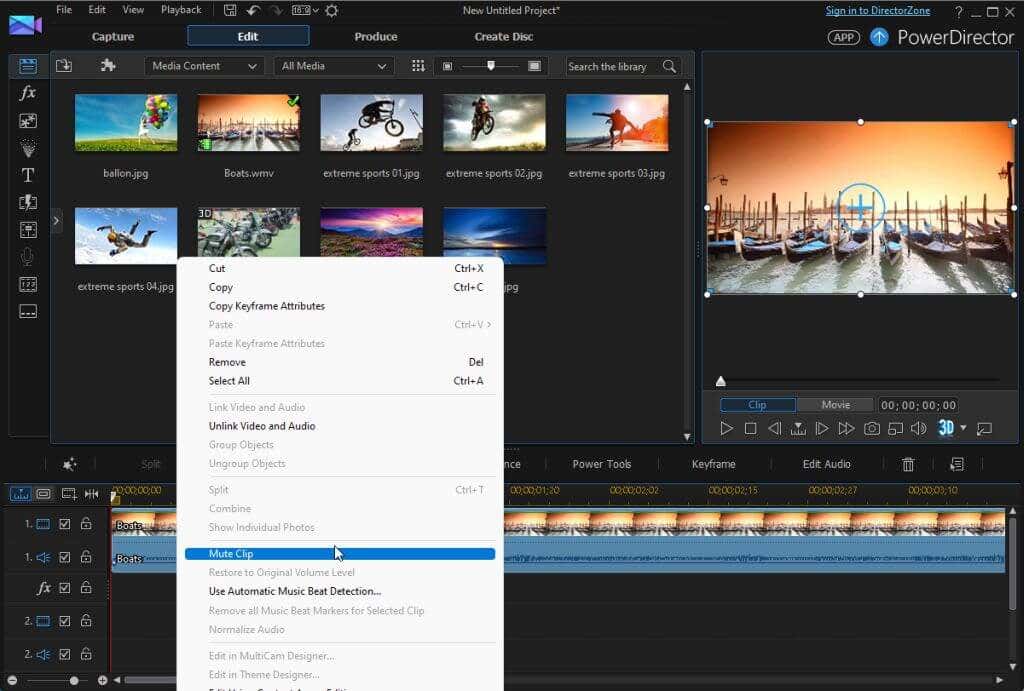
Ahora, con ese vídeo silenciado, es hora de agregar tu fondo.
3. Importa el archivo de música que deseas incrustar en tu clip a tu biblioteca de videos (el área de preparación para todos tus clips multimedia).
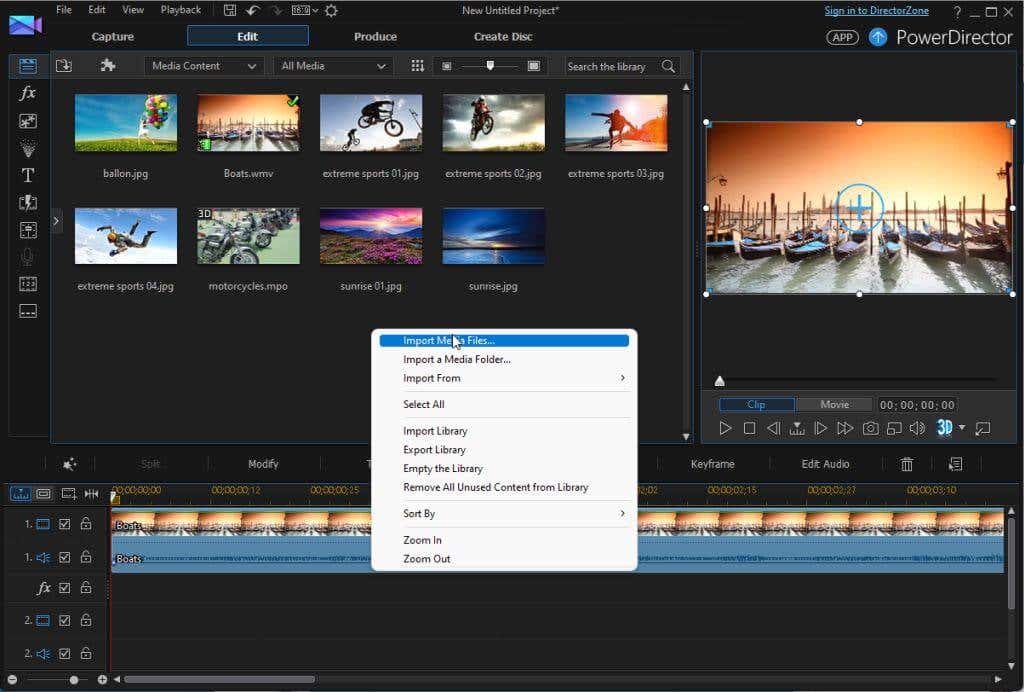
4. Una vez que haya subido el clip de audio a la biblioteca de su proyecto, puede hacer clic, mantener presionado y arrastrar ese clip de música a la pista de audio de su proyecto.
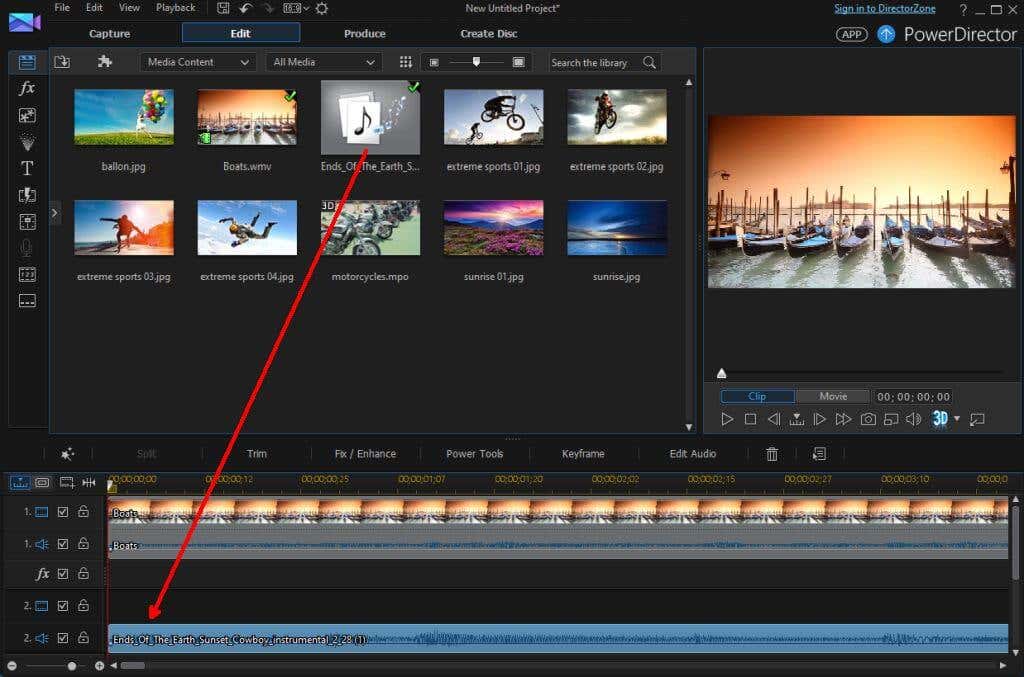
Hay algunas cosas que debes recordar al colocar el clip de audio en la pista de audio debajo de la pista de vídeo.
Ajustar dónde comienza la música, aparición y desaparición gradual
En este punto, la música comenzará a todo volumen al comienzo del vídeo. También puedes personalizar el punto de inicio y el volumen de la música.
1. Simplemente deslice el clip de audio hasta el punto debajo del clip de vídeo donde realmente le gustaría que comience la música.
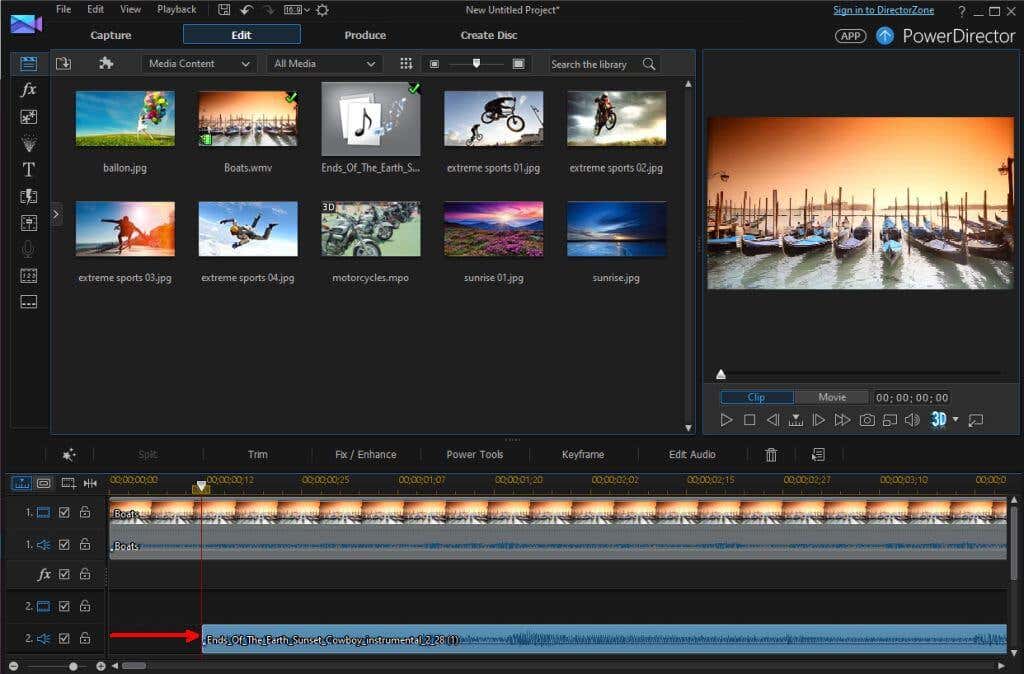
2. Si desea atenuar la música, deberá encontrar la función en su software de edición de vídeo que le permita ajustar el volumen de la pista de audio.
La mayoría del software ofrece opciones de “aparición gradual” y “aparición gradual” para pistas de audio. Para el inicio de la pista de audio, seleccione la opción de aparición gradual.
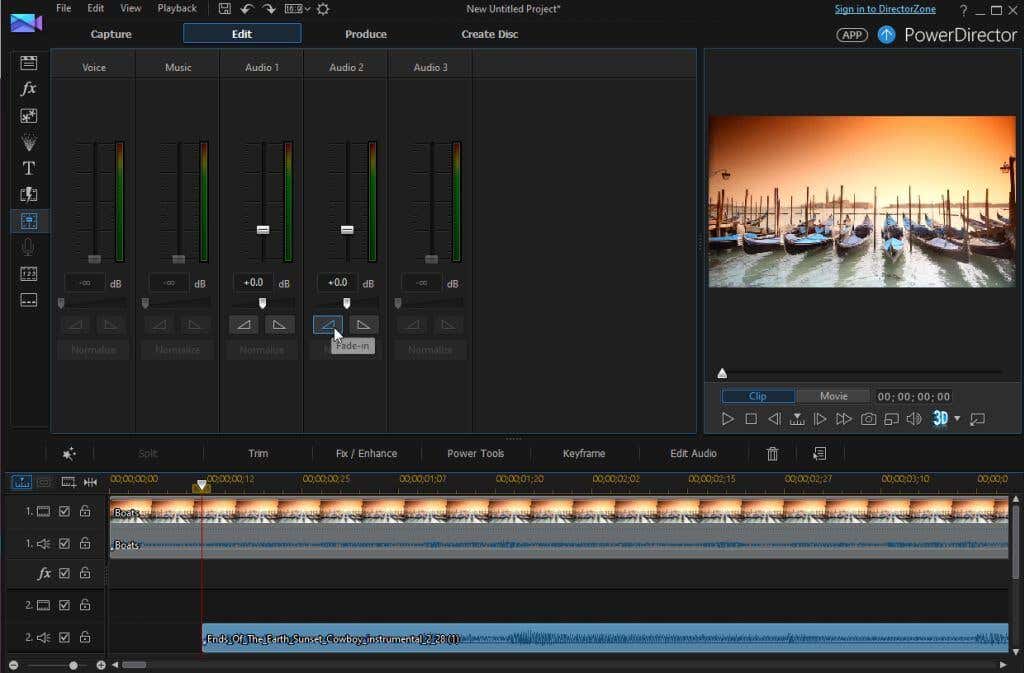
3. Desplácese hasta el punto de su videoclip donde desea que termine la música. Busque la función Dividir en nuestro software de edición de vídeo para dividir la pista de audio en ese punto.
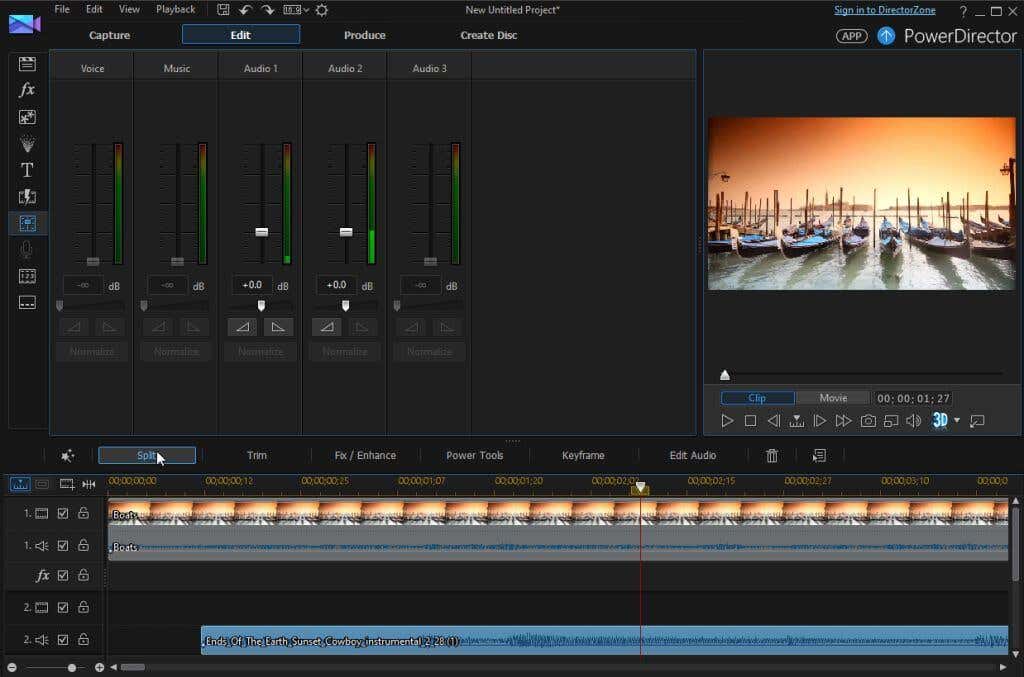
4. Aplique la función Fundido de salida al final de la pista de audio donde aplicó la división.
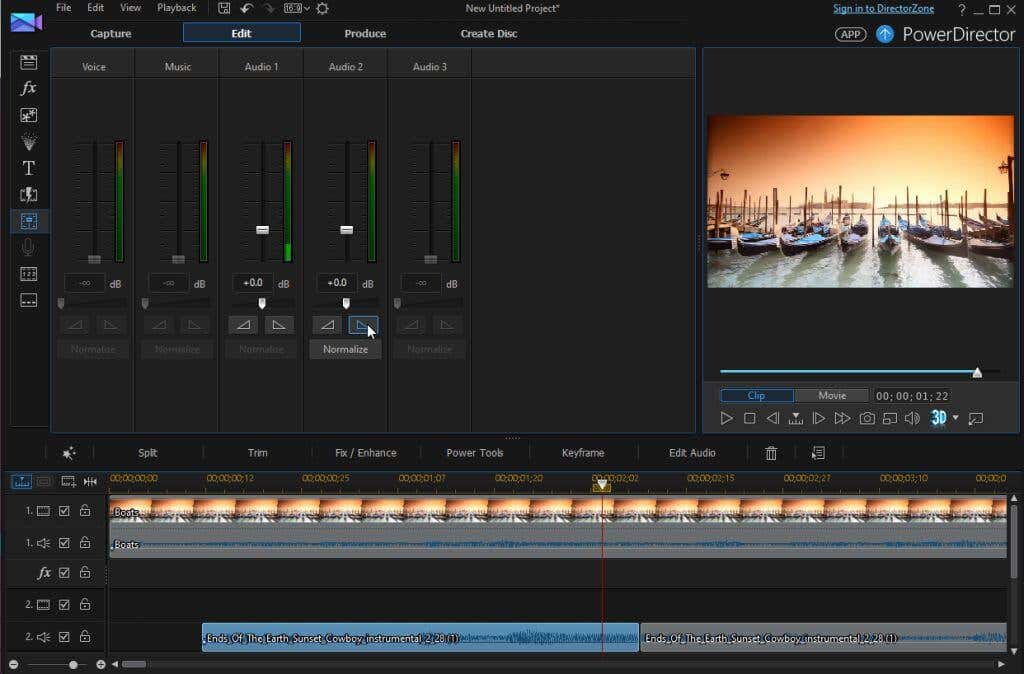
5. Haz clic derecho en el final del clip de audio que ya no deseas y elimínalo.
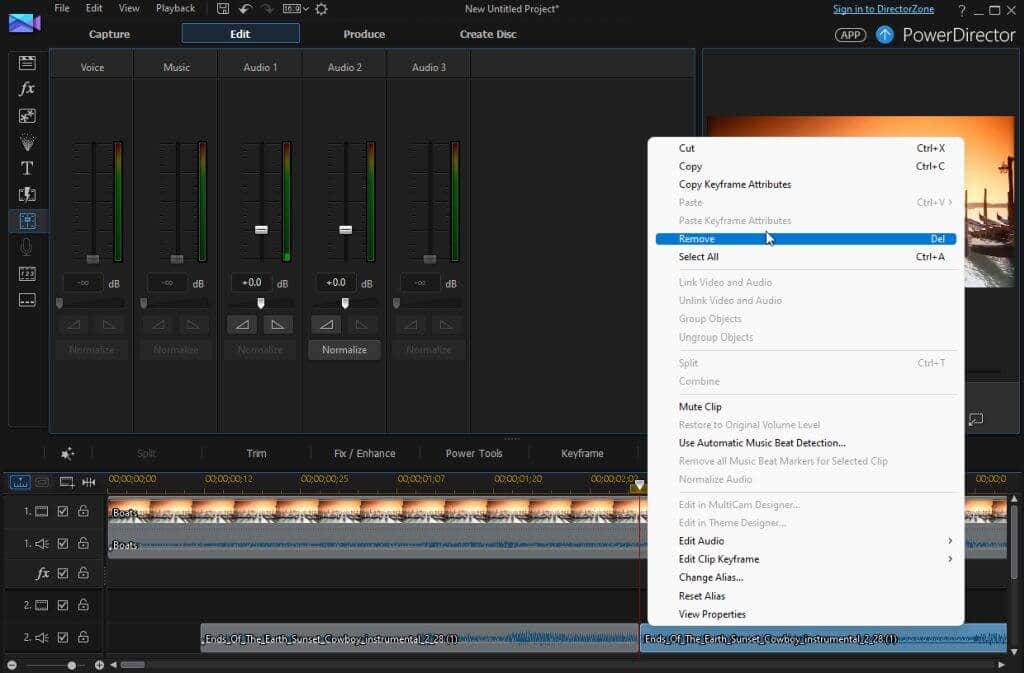
Ahora has insertado nueva música de fondo encima de tu videoclip, con un fundido de aparición al principio y un desvanecimiento al final.
Combinar música de fondo con sonidos de fondo
Si no desea silenciar su archivo de vídeo original, sino colocar música de fondo sobre los sonidos de ese clip, puede hacerlo bajando el volumen del archivo de audio original.
Siga todos los pasos de la sección anterior, pero omita el paso para silenciar el archivo de audio.
Esto aplicará música de fondo a su videoclip. Sin embargo, los espectadores seguirán escuchando los sonidos del audio original, que no sonarán del todo bien. Tendrás que decidir si quieres que la música o los sonidos de audio originales ocupen el primer plano.
Dado que estás aplicando música de fondo, querrás mantener alto el volumen del archivo de vídeo original pero bajar el volumen de la música de fondo.
Seleccione la pista de audio. Usando los controles de volumen de audio en su software de edición de video, baje el volumen de la pista de audio a un nivel muy bajo.
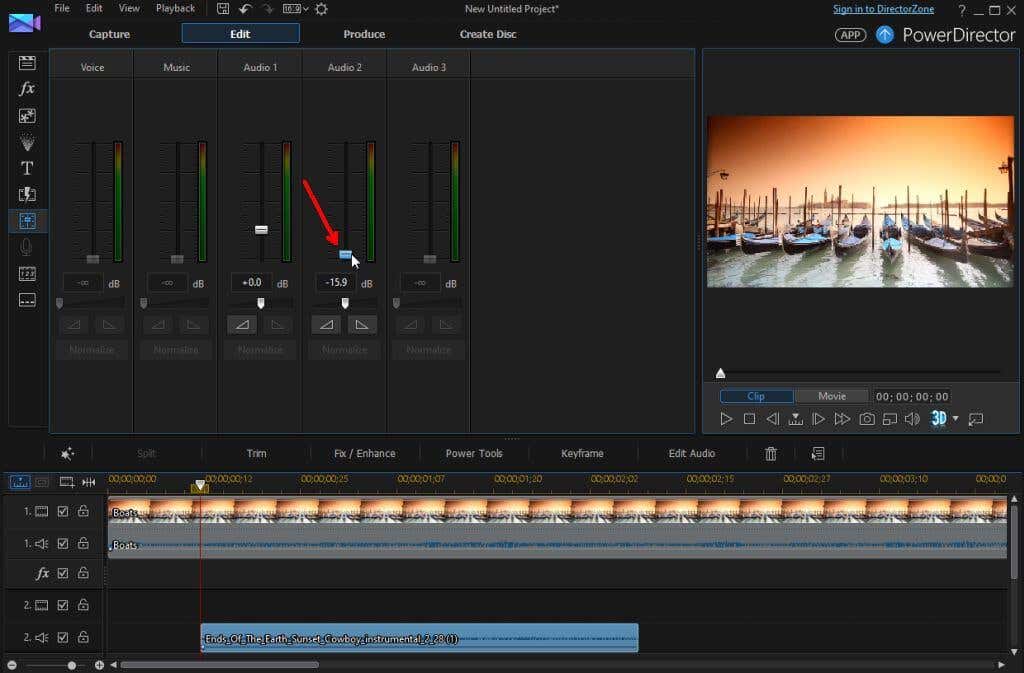
Ahora, el audio original de tu pista de vídeo tendrá más volumen que la música de fondo que hayas insertado. Esto crea un hermoso efecto en el que los espectadores pueden escuchar la música que has insertado acentuando la acción en el vídeo en sí, sin dominar todo el vídeo..
Combina música de fondo con tu propia voz en off
¿Qué sucede si también deseas incluir audio en off en primer plano y enviar el sonido de audio original y la música de fondo al fondo?
1. Primero, use los controles de audio de la pista para bajar el volumen tanto de la pista de audio como de la pista de música de fondo al mínimo posible. Utilice la función de vista previa para probar los volúmenes y asegurarse de que cada pista esté al volumen que desea.
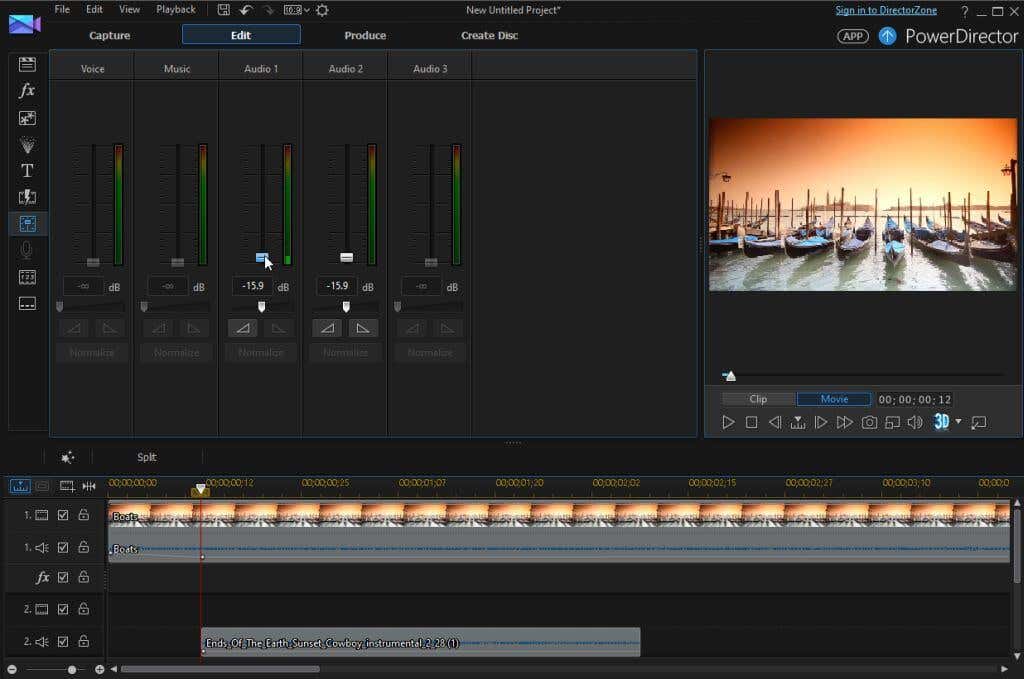
2. Importe su grabación de voz en off a la biblioteca de edición de video. Luego, mueve esta grabación a la siguiente pista de audio disponible.
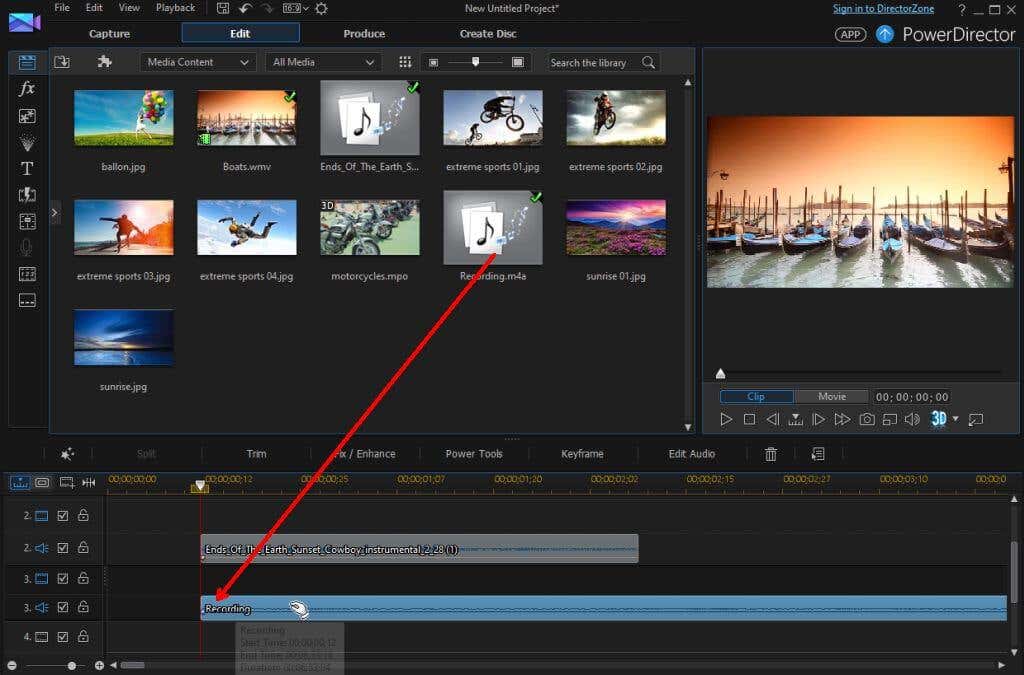
Para que esto funcione, su software de edición de vídeo deberá permitir al menos dos pistas de audio además del clip de vídeo original (la mayoría lo permite).
Coloca la grabación de voz donde quieras que comience en el videoclip y luego ajusta el volumen usando los controles de volumen de la pista a tu gusto.
Ahora, con la pista de audio y el volumen de la música de fondo configurados debajo de la grabación de voz en off, su voz en off será el centro del escenario, mientras que las otras pistas de audio simplemente acentuarán esa voz en off.
Agregar música de fondo es fácil
Siempre que prestes mucha atención al volumen y la posición inicial de cada pista de audio que agregues a tu videoclip, es bastante sencillo agregar buena música de fondo a tu videoclip.
Comparte tus propias experiencias y cualquier consejo que puedas tener de tus propios proyectos de edición de vídeo y ayuda a otros lectores a mejorar sus videoclips con música de fondo.
.